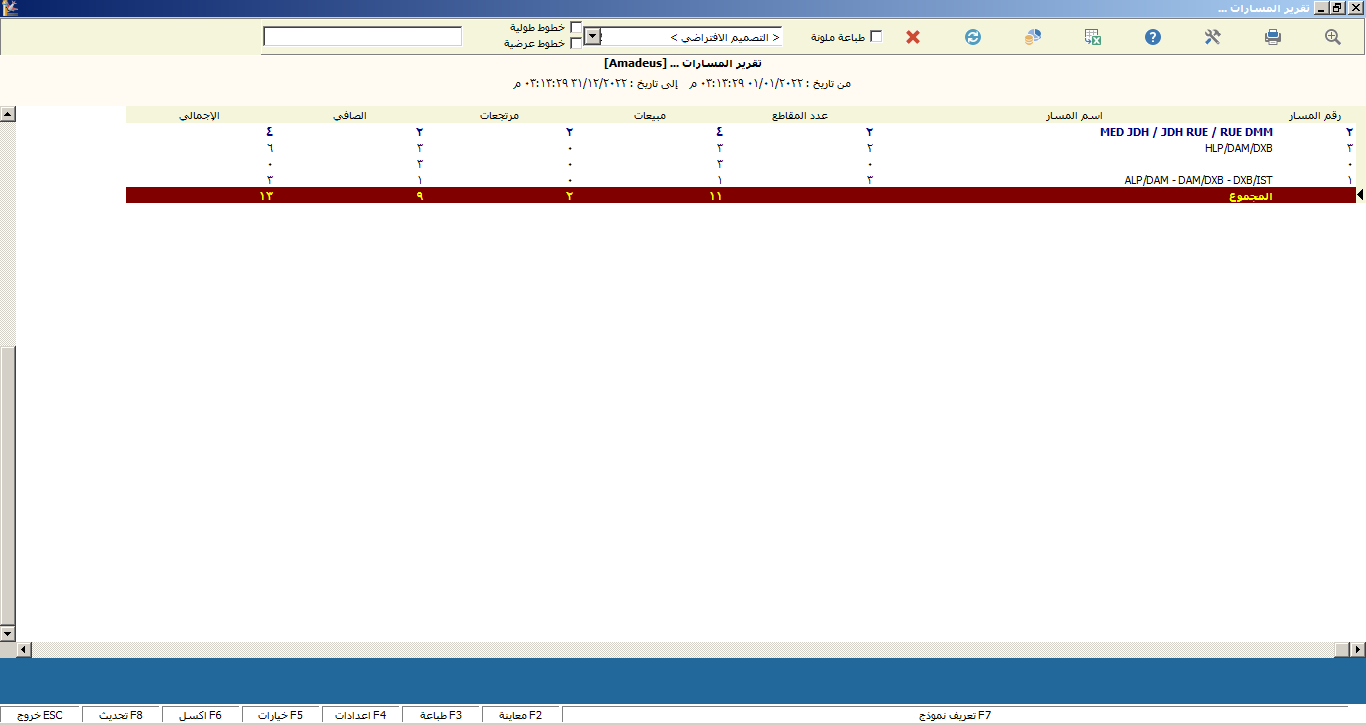1) إدخال حوافز \ غرامات:
الوصول إلى النافذة: قائمة موردين >> إدخال حوافز \ غرامات
الرقم يظهر بشكل آلي تبعاً للحوافز أو الغرامات التي قمت بإدخالها سابقاً, والتاريخ أيضاً تلقائياً موجود ويمكنك تغييره بالضغط على السهم الصغير الموجود داخل الحقل, اختر النوع هل حافز أم غرامة وذلك بشكل بسيط باستخدام السهم الصغير الموجود داخل الحقل, المورد قم بالبحث عنه مستخدماً مربع البحث الموجود داخل الحقل أو عن طريق الإضافة بشكل يدوي, رقم التذكرة ابحث عنه باستخدام المربع المجاور للحقل والذي يمكنك من الوصول إلى التذكرة المطلوبة بكل بساطة, والخطوط والمستند والمرجع يمكنك إضافتها, وكذلك الفرع والعملة والمبلغ والبيان وملاحظة.
هناك عدد من الاختصارات أسفل النافذة, جديد وحفظ وإلغاء ومعاينة وطباعة وإغلاق. أما الأسهم فهي للتنقل بي الحوافز والغرامات المدخلة سابقاً.
ملاحظة: الحقول المكتوبة مسمياتها بالأسود الغامق فهي حقول إجبارية.
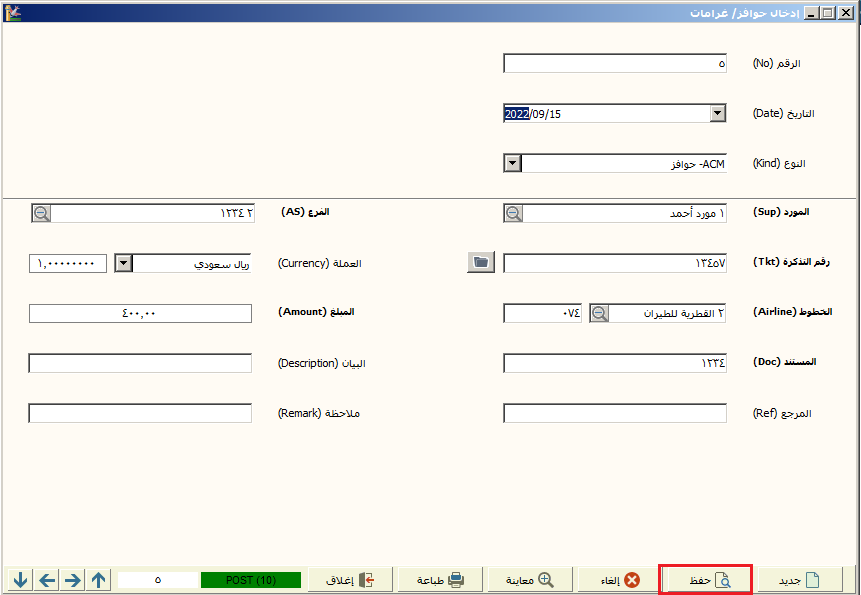
2) مطابقة فاتورة اياتا:
الوصول إلى النافذة: قائمة موردين >> مطابقة فاتورة آياتا
لمطابقة الفواتير مع اياتا بشكل آلي, اضغط على فتح ملف حتى يظهر مربع حوار يمكنك من الوصول إلى الملفات الخاصة بفواتير آياتا وتحديد التاريخ, وبإمكانك تحديد نوع السجل والترتيب ومن قم مطابقة, أو معاينة أو طباعة وبحث وإغلاق.
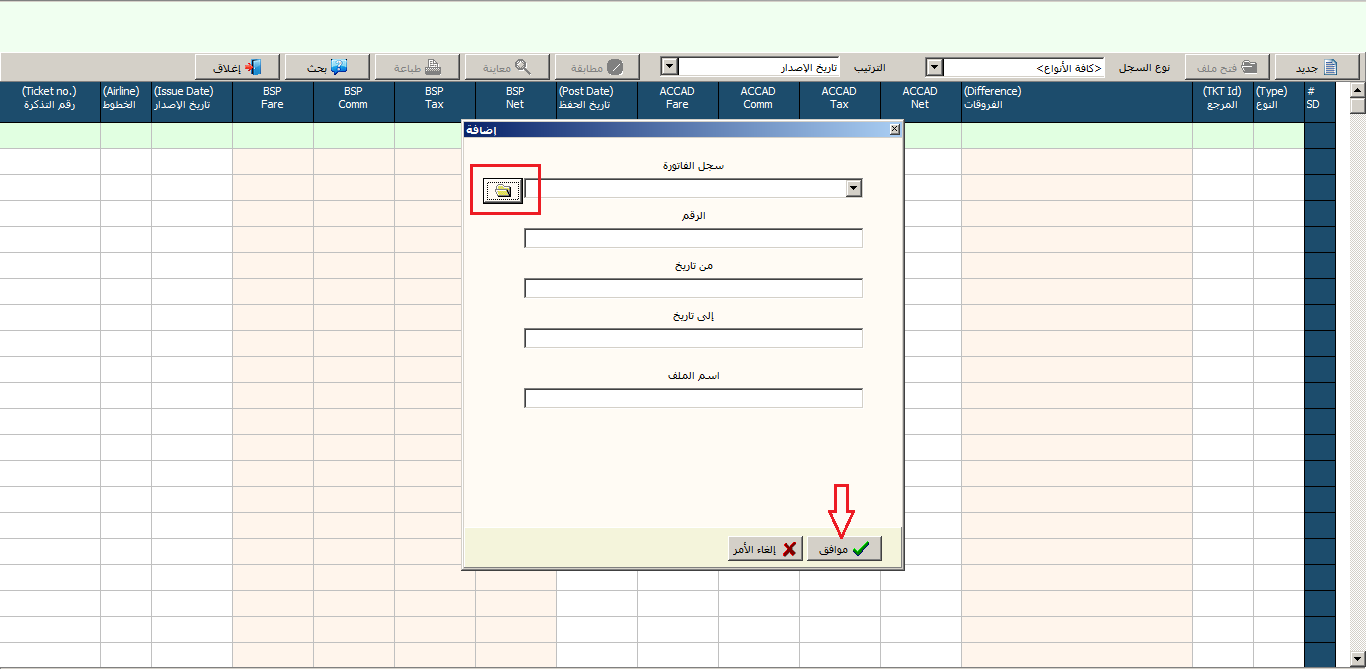
3) تعريف مورد تذاكر سفر:
الوصول إلى النافذة: قائمة موردين >> تعريف مورد تذاكر سفر
رقم متسلسل والذي يظهر بشكل آلي إن كنت أضفت سابقاً ثلاث موردين فستظهر النافذة برقم 4. اسم المورد قم بإضافته بشكل يدوي. اسم الحساب المقصود به الحساب الخاص بالمورد ضمن شجرة الحسابات والذي يندرج كحساب فرعي تحت الحساب الرئيسي الخاص بالموردين وتستطيع البحث عنه باستخدام العدسة الموجودة داخل الحقل أو بكتابة رقم الحساب والضغط enter فيظهر بشكل تلقائي. هاتف 1 وهاتف 2 إن كان للمورد أكثر من رقم للتواصل. اسم المسؤول يمكنك إضافته بشكل اختياري. وكذلك الأمر بالنسبة للبريد الالكتروني والعنوان وصفحة ويب وملاحظات إن كنت تريد إضافة أي منهما فيما يتعلق بالمورد الذي تتعامل معه فتستطيع كتابته في الخانة الخاصة به.
وفي الشق الثاني من النافذة فيما يتعلق ب BCC\GDS (global distribution system) يمكن إضافة معرفات الفروع الخاصة بك.
وهناك خيار أسفل النافذة إن كنت تود إضافة G.Tax إلى قيمة التذكرة فقم بالتشييك على المربع المجاور للحقل.
يوجد عدد من الاختصارات أسفل النافذة يمكنك استخدامها كبديل عن خيارات الأزرار الموجودة وهي على الشكل التالي: =F9 جديد =F8 تخزين =F2 بحث =F10 حذف.
يمين النافذة هذه الأسهم هي للتنقل بين نوافذ الموردين المضافة لديك, جديد لإضافة مورد جديد, إضافة عند الانتهاء من إدخال المعلومات الخاصة بالمورد قم باختيارها, تعديل لتعديل الحقول الخاصة بمورد مضاف سابقاً فمن الممكن أن يقوم المورد بتغيير رقم هاتفه مثلاً, وهناك حذف ومزامنة وإغلاق.
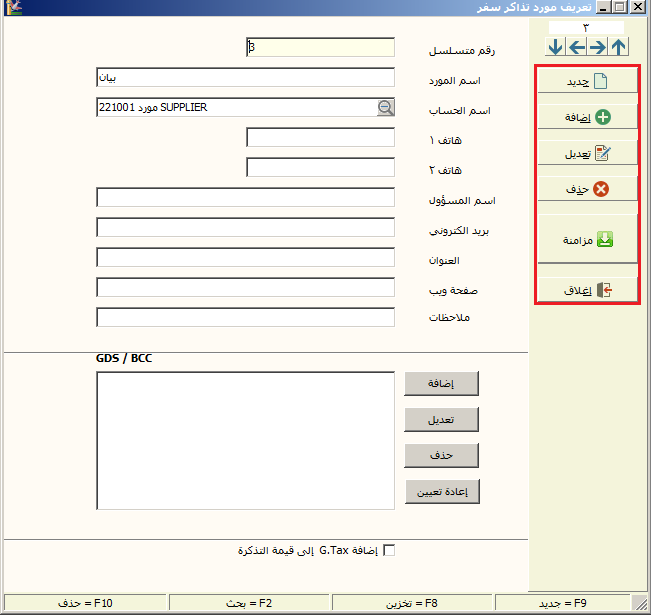
4) تقرير حوافز غرامات \ إجمالي:
الوصول إلى النافذة: قائمة موردين >> تقرير حوافز غرامات \ إجمالي
من تاريخ إلى تاريخ قم بتحديد المجال المطلوب تقرير فيه وذلك بالضغط على السهم الصغير الموجود داخل كل حقل. ثم المورد يمكنك البحث باستخدام العدسة الموجودة داخل الحقل. أضف رقم التذكرة التي تريد والخطوط والفرع يمكنك البحث عن كل منهما باستخدام العدسة الموجودة داخل كل حقل. المستند والمرجع والبيان وملاحظات من الحقول الاختيارية التي يمكنك اضافتها او لا وإن كنت تريد الإضافة فقم بالإدخال بشكل يدوي. نوع العملية وحالة السجل وتجميع حسب يمكنك الاختيار بشكل آلي بالضغط على السهم الصغير الموجود داخل كل حقل حتى تختار الخيار المطلوب بشكل آلي من الخيارات المتاحة. وهل تريد إظهار السجلات الملغاة أم لا؟ اختصار خيارات بالضغط عليه يمكنك اختيار الحقول التي تريد ظهورها في جدول التقرير. ثم إظهار حتى تحصل على التقرير المطلوب.
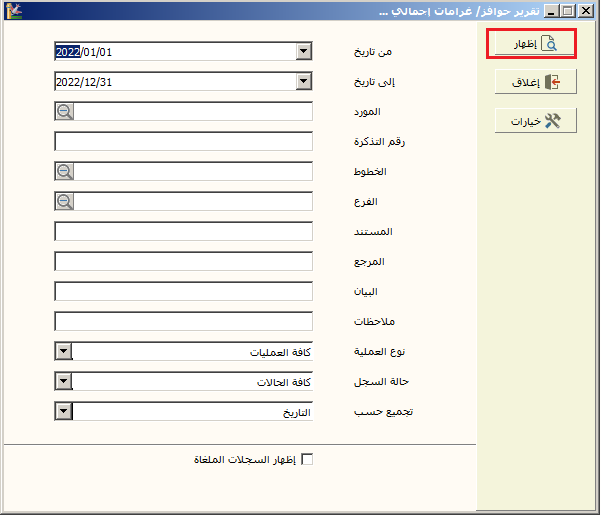
كما يظهر أمامك هناك عدد من التفاصيل في تلك النافذة, أعلى النافذة هناك عدد من الاختصارات والتي يمكنك معرفة استخدامها من خلال وضع مؤشر الماوس على كل منها, كالطباعة والتصدير إلى اكسل وخيارات وغيرها, إن كنت تود الطباعة ملونة فاضغط على المربع الصغير بجوارها وفعّل الخيار, وفي حقل التصميم الافتراضي يمكنك الاختيار من خلال الضغط على السهم الصغير داخل الحقل. أسفل هذه الخيارات مكتوب عنوان التقرير ومدى التاريخ.
في الجدول هناك الرقم والتاريخ والمورد ورقم التذكرة والخطوط والفورم وباقي التفاصيل الموضحة ضمن حقول الجدول.
أسفل النافذة هناك عدد من الاختصارات: تعريف نموذج ,F7 معاينة F2, طباعة ,F3 اعدادات F4, خيارات F5, اكسل F6, تحديث F8, خروج ESC.
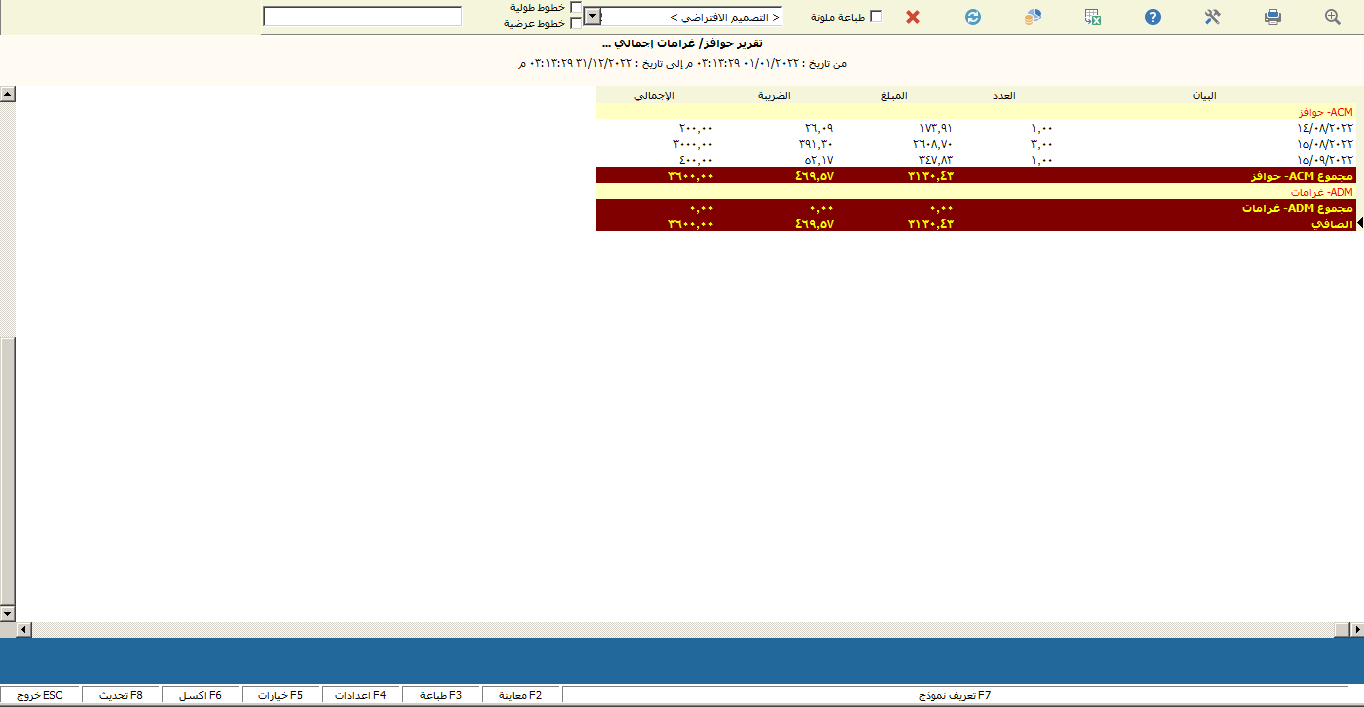
5) تقرير حوافز \ غرامات تفصيلي:
الوصول إلى النافذة: قائمة موردين >> تقرير حوافز غرامات \ تفصيلي
من تاريخ إلى تاريخ قم بتحديد المجال المطلوب تقرير فيه وذلك بالضغط على السهم الصغير الموجود داخل كل حقل. ثم المورد يمكنك البحث باستخدام العدسة الموجودة داخل الحقل. أضف رقم التذكرة التي تريد والخطوط والفرع يمكنك البحث عن كل منهما باستخدام العدسة الموجودة داخل كل حقل. المستند والمرجع والبيان وملاحظات من الحقول الاختيارية التي يمكنك اضافتها او لا وإن كنت تريد الإضافة فقم بالإدخال بشكل يدوي. نوع العملية وحالة السجل وتجميع حسب يمكنك الاختيار بشكل آلي بالضغط على السهم الصغير الموجود داخل كل حقل حتى تختار الخيار المطلوب بشكل آلي من الخيارات المتاحة. وهل تريد إظهار السجلات الملغاة أم لا؟ اختصار خيارات بالضغط عليه يمكنك اختيار الحقول التي تريد ظهورها في جدول التقرير. ثم إظهار حتى تحصل على التقرير المطلوب.
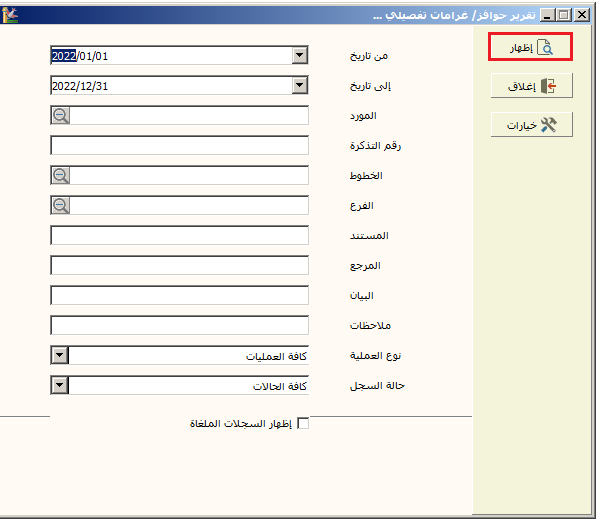
كما يظهر أمامك هناك عدد من التفاصيل في تلك النافذة, أعلى النافذة هناك عدد من الاختصارات والتي يمكنك معرفة استخدامها من خلال وضع مؤشر الماوس على كل منها, كالطباعة والتصدير إلى اكسل وخيارات وغيرها, إن كنت تود الطباعة ملونة فاضغط على المربع الصغير بجوارها وفعّل الخيار, وفي حقل التصميم الافتراضي يمكنك الاختيار من خلال الضغط على السهم الصغير داخل الحقل. أسفل هذه الخيارات مكتوب عنوان التقرير ومدى التاريخ.
في الجدول هناك البيان والعدد والمبلغ والضريبة والإجمالي.
أسفل النافذة هناك عدد من الاختصارات: تعريف نموذج ,F7 معاينة F2, طباعة ,F3 اعدادات F4, خيارات F5, اكسل F6, تحديث F8, خروج ESC.
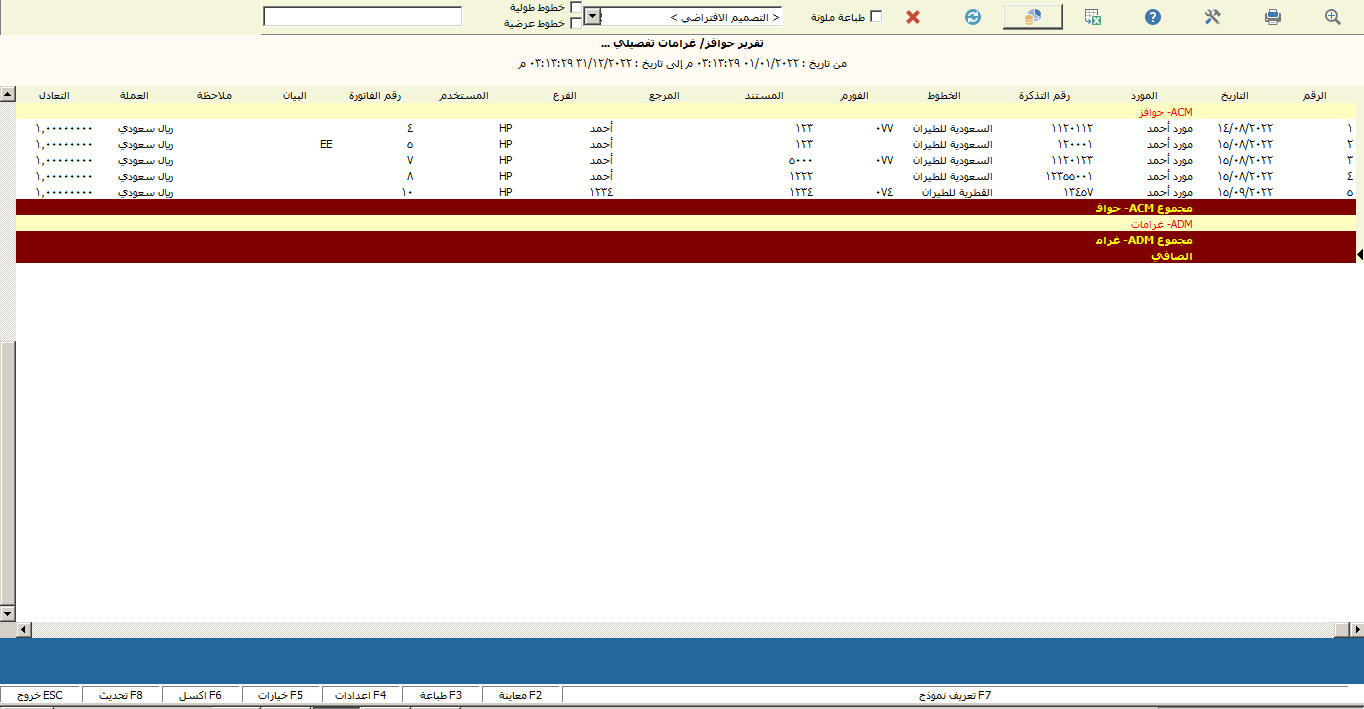
6) تقرير المسارات:
الوصول إلى النافذة: قائمة موردين >> تقرير المسارات
من تاريخ إلى تاريخ ما هو مجال التاريخ المطلوب تقرير مسارات به. الترتيب قم بالاختيار بشكل آلي مستخدماً السهم الصغير الموجود داخل الحقل. ثم اختر نظام الحجز الالكتروني المعتمد. ثم إظهار.

كما يظهر أمامك هناك عدد من التفاصيل في تلك النافذة, أعلى النافذة هناك عدد من الاختصارات والتي يمكنك معرفة استخدامها من خلال وضع مؤشر الماوس على كل منها, كالطباعة والتصدير إلى اكسل وخيارات وغيرها, إن كنت تود الطباعة ملونة فاضغط على المربع الصغير بجوارها وفعّل الخيار, وفي حقل التصميم الافتراضي يمكنك الاختيار من خلال الضغط على السهم الصغير داخل الحقل. أسفل هذه الخيارات مكتوب عنوان التقرير ومدى التاريخ.
في الجدول هناك التفاصيل الخاصة بتقرير المسارات كرقم المسار واسم المسار وعدد المقاطع ومبيعات ومرتجعات والصافي والإجمالي.
أسفل النافذة هناك عدد من الاختصارات: تعريف نموذج ,F7 معاينة F2, طباعة ,F3 اعدادات F4, خيارات F5, اكسل F6, تحديث F8, خروج ESC.